ГДЗ Информатика 6 класс. Учебник [Бондаренко А.А., Ластовецкий В.В., Пилипчук А.П., Шестопалов Е.А.] 2019
§ 2. Многослойные растровые изображения
Вопросы для самопроверки1. Объясните, как образуется многослойное изображение.
Если же рисунок состоит из многих частей, то работу с ним значительно упрощает использование слоев. При этом изображение строится так, будто его части нарисовано на отдельных прозрачных пленках - слоях, которые накладываются друг на друга. Это позволяет изменять в рисунке каждый слой независимо от других слоев.
2. Опишите назначение элементов диалогового окна Слои.
Чтобы увидеть его, следует щелкнуть вкладку (1). Мы видим, что изображение имеет три слоя. Активен слой IMG_0051.JPG. Он первый в списке, поэтому заслонять остальные. Чтобы сделать активным другой слой, достаточно щелкнуть название (8) или миниатюру (7) в списке. Чтобы изменить порядок расположения слоев, их надо перетянуть в списке вверх или вниз. Список режимов (2) и регулятор непрозрачности (3) действуют так же, как и для инструментов рисования. Кнопка (5) переключает видимость соответствующего слоя, а отметка (6) означает, что этот слой связан с другим слоем, который имеет такую же отметку.
3. Как добавить к изображению пустой слой?
4. Опишите особенности инструментов выделанная фрагмента.
Позволяют выделять фрагмент изображения прямоугольной или овальной формы. Путем перетаскивания строится примерный контур выделения (см. Далее), который затем уточняется перетаскиванием краев и углов.
5. Как используют инструмент Заполнение?
Для закрашивания областей изображения используют инструменты Заливка и Градиент. Инструмент Заливка позволяет закрасить участок изображения основным цветом, цветом фона или текстурой (рисунком).
Выбрать инструмент, примерно обвести с помощью мыши цветок и нажать клавишу Enter - обведенную участок будет затенено полупрозрачным заполнением.
6. Что такое градиент?
Градиент предназначено для закрашивания с плавным переходом от одного цвета к другому. Набор цветов и форму градиента можно выбрать на панели параметров.
7. Как открыть рисунок из файла для редактирования в GIMP?
Чтобы открыть для редактирования рисунок из файла, нужно выбрать команду Файл → Открыть .... Появится стандартное диалоговое окно открытия файла, в котором следует:
1) найти и открыть папку с файлами;
2) выделить один или несколько файлов;
3) нажать кнопку Открыть - над рабочим полем появятся вкладки открытых изображений, а в рабочем поле - одно из них.
Изображение, с которым сейчас работает пользователь, называют текущим.
Открыть файл можно перетаскиванием значка файла из папки на панель инструментов GIMP. Если значок файла перетянуть из папки в рабочее поле с открытым изображением, то изображение из файла добавляются к текущему как новый слой. После открытия файла в изображение можно внести изменения и сохранить.
 ГДЗ Информатика Учебник Ранок Бондаренко Ластовецкий Шестопалов Паламарчук 2019 6 класс
ГДЗ Информатика Учебник Ранок Бондаренко Ластовецкий Шестопалов Паламарчук 2019 6 класс
 Якщо помітили в тексті помилку, виділіть її та натисніть Ctrl + Enter
Якщо помітили в тексті помилку, виділіть її та натисніть Ctrl + Enter 18.02.2020,
18.02.2020,
 8 716,
8 716,
 0
0
 Назад
Назад

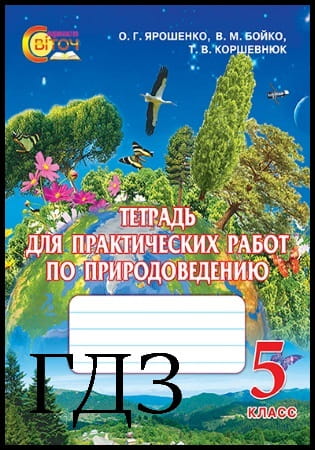
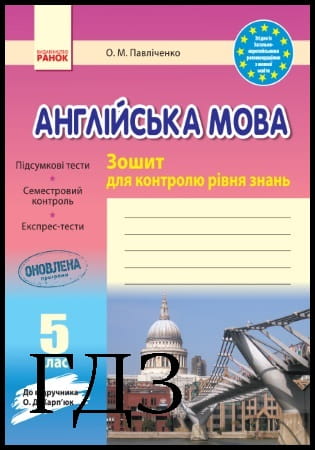

![ГДЗ Природознавство 5 клас. Підручник [Ярошенко О.Г., Бойко В.М.] 2018 ГДЗ Природознавство 5 клас. Підручник [Ярошенко О.Г., Бойко В.М.] 2018](/uploads/posts/2019-04/1555779316_5_p_y_u2018.jpg)
![ГДЗ Основи правознавства 9 клас. Підручник [Наровлянський О. Д.] 2017 ГДЗ Основи правознавства 9 клас. Підручник [Наровлянський О. Д.] 2017](/uploads/posts/2019-02/1550928122_9k_p_n_2017.jpg)
![ГДЗ Українська мова 8 клас. Підручник [Глазова О.П.] 2021 ГДЗ Українська мова 8 клас. Підручник [Глазова О.П.] 2021](/uploads/posts/2021-10/1633720388_8k_y_g_2021.jpg)
![ГДЗ Вступ до історії 5 клас. Підручник [Гісем О.В.] 2018 ГДЗ Вступ до історії 5 клас. Підручник [Гісем О.В.] 2018](/uploads/posts/2019-07/1564163269_5k_i_h_2018.jpg)